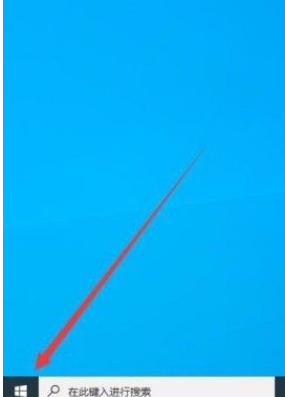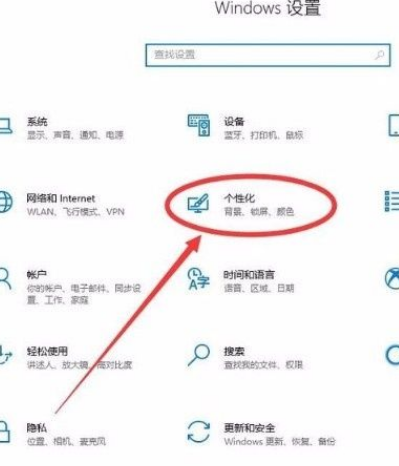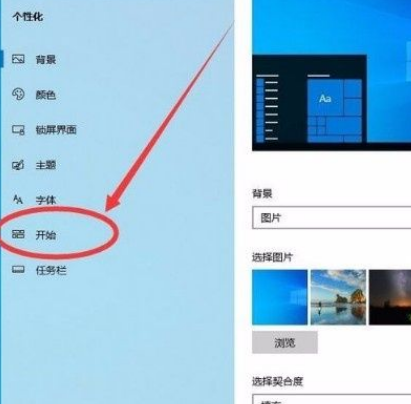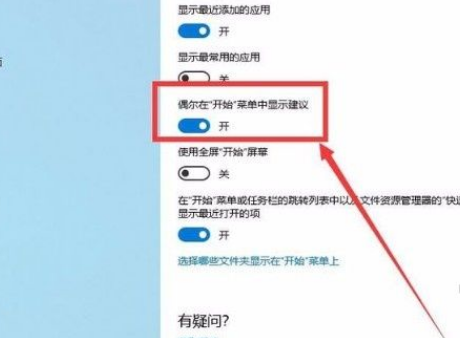Win10怎么禁止在开始菜单中显示建议?Win10禁止在开始菜单中显示建议的方法
我们在使用这款操作系统的过程中,有时候会在开始菜单中弹出一个建议窗口,这些建议对于我们来说没有太大的用处,因此有很多朋友都想禁止在开始菜单中显示建议,但是还有很多用户不知道怎么设置,下面教给大家操作方法。
方法步骤如下
1、首先打开电脑,我们在电脑桌面的左下角找到开始图标按钮,用鼠标右键点击该按钮即可。
2、然后在开始菜单按钮旁边会出现一个下拉列表,我们在下拉列表中选择“设置”选项,即可进入到设置页面。
3、接着在设置页面中,我们在页面上找到“个性化”选项,点击这个选项,就可以跳转到个性化页面。
4、接下来在个性化页面中,我们在页面左侧找到“开始”选项,点击该选项就可以进行下一步操作。
5、最后我们在界面上找到“偶尔在开始菜单中显示建议”选项,该选项下方有一个开关按钮,点击该按钮将其关闭,如下图所示,这样就不会在开始菜单中显示建议了。
以上就是小编给大家整理的win10系统禁止在开始菜单中显示建议的具体操作方法。
相关文章
- Win10桌面不断刷新闪屏无法操作怎么办?
- Win10休眠久了自动关闭程序怎么解决?
- win10蓝屏错误dpc watchdog怎么办?win10蓝屏提示dpc watchdog解决方法
- win10局域网设置在哪里?win10局域网设置位置解析
- win10怎么设置默认输入法为英文输入?
- win10如何重置tcp/ip协议?windows10重置tcp/ip协议栈的方法
- Win10文件夹搜索栏用不了怎么办?Win10文件夹搜索栏用不了问题解析
- Win10输入法图标丢失后怎么找回?Win10输入法图标丢失后找回的方法
- 解决游戏提示需要新应用打开此ms-gamingoverlay的问题
- win10应用商店提示错误代码0x80D02017怎么解决?
- win10如何提升扬声器音质?win10扬声器提升音质操作方法
- Win10怎么设置显示其它地区时钟?Win10设置显示其它地区时钟的方法
- Win10怎么清除设备搜索历史记录?
- win10去快捷方式箭头导致任务栏图标打不开怎么办?
- 电脑不能改microsoft账户登录无法设置人脸怎么办?
- win10输入法图标不见了怎么办?win10输入法图标找回方法